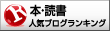今まで使ってたMacBook Airがちょっと前に急に遅くなったことがあって、これは新しいPCを早く買った方がいいかなと思いまして、新しいMacちゃんを注文しました。
MacBook Pro 13インチ。
ちょっと前にこちらの記事に書きましたが、PCの機能が日常の生活の質やメンタルに結構影響してるなと思ったし、最もよく使う物が今やPCとスマホという生活になっているので、整備すべきはPCだと。
もうすぐ新しいMacBook Proが出るから待ったほうがいいですよ、とMac愛用のYouTubeのお兄さんが言ってたけど、早く欲しいと思って注文しました。(せっかちです(笑)
そしたら、注文直後に新機種が出て、自動的に新しい機種を送りますとお知らせが来ました。
ってことは、私のは新しい機種らしいです。
申し訳ないくらい、よくわかってないのに、Pro買っちゃってすみません。。。😅
でも、前のMacちゃんでだいぶMac使いに慣れたので、これから動画撮ったりとか、色々と新しい事をしていきたいと思っているのと、同じじゃ面白くないかなと思って、思い切って。
Airの上位機種とProの安価な機種とはあまり値段が変わらなかったのもあって、Proにしました。無駄にならないように、色々とやってみようと思います。
ということで、今日の4時頃に届来ました。
PCのパックを開ける時っていつでもドキドキします😆
オープン❗️

外見は今使っているMacBook Airよりも小さいです。
小さいな〜〜と思ったけれど、外側の枠がなくて、画面は一緒の大きさです。
小さい分、より軽い。
今回はYouTubeのアップルユーザーさんの動画を見ながら設定していこうと思って、動画を見ながらやってみました。
本当に最近は動画で説明してくれる人がいて、助かります!
蓋を開いたら、もう電源が入っているって事だったので、恐る恐る開いてみました。
ちゃんと電源入ってました〜〜
その後はPCの指示の通りに進めていけばいいのですが、途中でデータ移行しますか?というのが出ました。
おお!これよ、心配してたのは!と思って、またYouTubeで確認すると、なんと!もともとデータ移行アプリが内蔵されているのですねMacちゃん❗️
両方がMacだと、古いPCと新しいPCをWi-Fiでつなげるとことによって、データ移行アプリで全てのデータ、取得したアプリなどが丸ごと古い→新しいに移すことができるのです❗️
超簡単でびっくりした❗️
私の古いMacちゃんはあまりデータが多くないので、1時間半くらいで丸ごと移りました。
4時に来て、6時にはほぼ以前のPCと同じように使えました。
その間、なんの憂もない(これまではあーだこーだと色々と大変だったのに)
すごい❗️
今この記事を書いているのも新しいMacちゃんですが、アプリの設定もそのままだし、データやアプリに関しては、全く何も設定しなおすことをしなくていいのです。
Macをずっと使っている人には当然なのかもしれませんが、私はすごく感動しました😉
Macちゃんも凄いが、やり方を教えてくれるYouTubeの方々にも感謝!
初心者用からヘビーユーザー用まで、いろんな動画があって、自分のレベルに合わせて見られるのも嬉しい(笑)
ということで、新しいMacちゃんでまた色々とできることが増えるといいなと思います。
指紋認証できるのもちょっと嬉しい。
とりあえず、zoom会で背景を変えられるようになるはず!😏